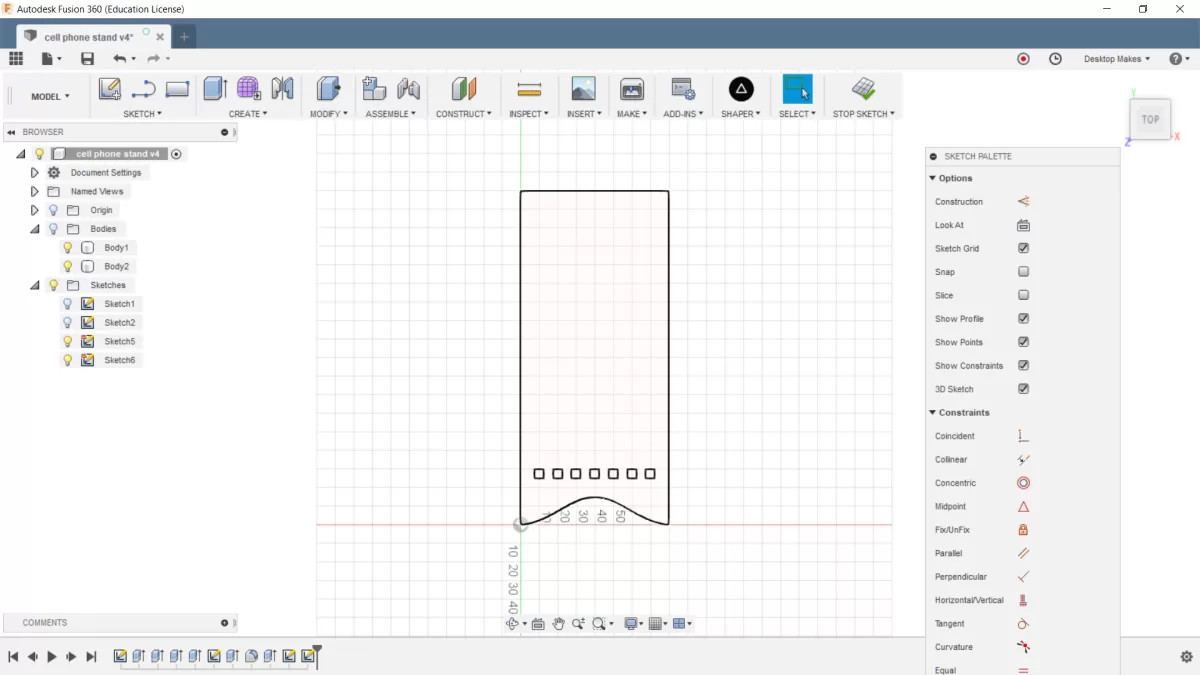Comprendre les esquisses et les fichiers DXF dans Fusion 360
Si vous débutez avec Fusion 360, vous vous demandez peut-être ce qu'est exactement une esquisse et pourquoi elle est si importante. Dans Fusion 360, une esquisse est un dessin bidimensionnel que vous créez comme base de votre conception 3D. Considérez-la comme le plan où vous dessinez des formes telles que des lignes, des cercles et des arcs sur un plan plat. Ces esquisses sont essentielles car elles définissent des profils qui peuvent être extrudés, mis en révolution ou transformés en pièces 3D.
En ce qui concerne l'usinage CNC, la découpe au laser ou la découpe au jet d'eau, le format de fichier DXF joue un rôle crucial. Un DXF (Drawing Exchange Format) est un fichier CAO 2D simple et largement accepté qui traduit votre esquisse dans un format lisible par les machines. Cela le rend parfait pour envoyer votre conception à des machines CNC ou des découpeuses laser : la plupart des flux de travail CNC dépendent des fichiers DXF pour couper ou graver avec précision les pièces.
Les cas d'utilisation courants pour les exportations DXF incluent :
- Découpe laser de tôle, de plastique ou de bois
- Fraisage CNC de pièces à partir de stock plat
- Découpe au jet d'eau de profils complexes
- Détails de gravure et de gravure sur divers matériaux
Pour ceux qui utilisent les services de HYCNC, il est essentiel de bien préparer votre croquis dans Fusion 360 avant de l'exporter au format DXF. Des croquis propres et bien construits garantissent que vos pièces seront coupées exactement comme prévu, évitant ainsi des retards ou des erreurs de production coûteux. Prendre plus de temps pour créer des profils nets et fermés et éviter les géométries inutiles signifie un traitement CNC plus fluide et de meilleurs résultats.
Guide étape par étape pour créer un croquis dans Fusion 360

Préparer correctement votre croquis est essentiel pour un travail CNC fluide avec HYCNC. Voici comment créer et préparer un croquis dans Fusion 360 pour l'exporter au format DXF.
Configurez votre espace de travail Fusion 360
- Ouvrez Fusion 360 et démarrez une nouvelle conception.
- Avant de commencer, vérifiez vos unités. La plupart des travaux CNC utilisent soit des pouces, soit des millimètres, alors choisissez ce qui convient à votre projet et est requis par HYCNC.
Créer et activer votre croquis
- Cliquez sur le menu déroulant Esquisse et choisissez « Créer une esquisse ».
- Sélectionnez un plan ou une surface plane sur lequel travailler. Il peut s’agir du plan XY, XZ ou YZ, ou d’une face plane sur un modèle existant.
Construisez votre esquisse avec des outils de dessin
- Utilisez les outils de ligne, de cercle, d’arc, de rectangle et d’autres outils de dessin de base pour tracer votre forme.
- Si votre conception nécessite des détails provenant d’éléments 3D, utilisez l’outil Projet pour importer ces arêtes dans votre esquisse pour plus de précision.
- Gardez votre esquisse propre et simple. Évitez l’encombrement et les lignes de construction inutiles, car elles ne s’exportent pas bien et peuvent dérouter le logiciel CNC.
Meilleures pratiques pour la qualité des esquisses
- Utilisez l’outil Projet pour les arêtes précises plutôt que de redessiner la géométrie.
- Assurez-vous que chaque forme que vous souhaitez découper est un profil fermé, sans espaces ni courbes ouvertes. Les machines CNC ont besoin de boucles entièrement fermées pour interpréter correctement les trajectoires de coupe.
- Évitez d'avoir des lignes qui se chevauchent ou plusieurs profils empilés les uns sur les autres, car cela peut entraîner des erreurs lors de l'exportation au format DXF.
En configurant correctement votre espace de travail, en choisissant les bonnes unités et en gardant les croquis propres et fermés, vous gagnerez du temps et éviterez les tracas au moment d'exporter votre croquis Fusion 360 au format DXF.
Exporter votre croquis au format DXF dans Fusion 360
Une fois votre croquis prêt, l'exporter vers un fichier DXF dans Fusion 360 est simple. Voici comment procéder :
- Trouvez votre croquis dans le panneau du navigateur Fusion 360 sur le côté gauche. Il est généralement répertorié sous le dossier Croquis de votre conception active.
- Faites un clic droit sur le nom du croquis et sélectionnez Enregistrer sous DXF dans le menu.
- Choisissez un emplacement sur votre lecteur local pour enregistrer le fichier, et donnez-lui un nom clair et descriptif pour une identification facile.
Après l'enregistrement, il est important de vérifier votre DXF exporté:
- Ouvrez le DXF dans Fusion 360 en créant une nouvelle conception et en utilisant le Insérer > Insérer DXF option, ou ouvrez-le dans un logiciel graphique comme Adobe Illustrator or Inkscape.
- Vérifiez la présence de géométrie indésirable, comme les lignes de construction qui ne devraient pas être là, ou tout segments ouverts qui pourraient causer des problèmes lors de la découpe CNC.
Si vous rencontrez des problèmes, voici quelques conseils rapides pour les problèmes courants :
- Géométrie manquante ou chemins ouverts : Vérifiez votre esquisse dans Fusion 360 pour vous assurer que tous les profils sont fermés avant l’exportation.
- Échelle ou unités incorrectes : Vérifiez vos unités dans Fusion 360 avant d'exporter. Le DXF conservera ces paramètres d'unité, il est donc essentiel de définir correctement les pouces par rapport aux millimètres.
- Plusieurs esquisses ou composants : Exportez chaque esquisse séparément ou combinez-les soigneusement dans un seul DXF si nécessaire, en vous assurant qu'il n'y ait pas de chevauchements ou de lignes conflictuelles.
Le respect de ces étapes permet de garantir que votre fichier DXF est propre, précis et prêt pour l'usinage CNC ou la découpe laser avec HYCNC.
Optimisation des fichiers DXF pour les services CNC de HYCNC
Lorsque vous êtes prêt à envoyer votre fichier DXF pour l'usinage CNC ou la découpe laser avec HYCNC, connaître leurs exigences en matière de fichiers peut vous faire gagner du temps et éviter des erreurs coûteuses. Voici ce que vous devez garder à l'esprit pour optimiser votre DXF pour les services de HYCNC :
Formats de fichiers pris en charge
HYCNC accepte plusieurs formats vectoriels courants, notamment :
- DXF (préféré pour la plupart des flux de travail CNC)
- DWG
- AI (Adobe Illustrator)
- EPS
Le respect de ces formats garantit que votre conception est compatible et facile à utiliser sur leurs machines.
Échelle et unités
- Votre fichier DXF devrait être à échelle 1:1 — ce que vous concevez est ce que vous obtenez.
- Utilisez des unités cohérentes, soit pouces ou millimètres, correspondant à votre configuration Fusion 360.
- Avant d'exporter, vérifiez vos unités d'esquisse pour éviter les décalages de taille lors de l'usinage ou de la découpe.
Tailles minimales des trous et des découpes
- Les machines HYCNC ont des limites de taille minimales pour les trous et les découpes internes afin de maintenir la précision et d'éviter d'endommager le matériau.
- Vérifiez toujours les tailles minimales indiquées sur le site Web de HYCNC ou demandez à leur équipe d'assistance en cas de doute.
- Concevez vos trous et découpes en respectant ces limites afin que vos pièces soient fabricables sans délai.
Préparation de votre DXF pour le téléchargement
- Nettoyez votre croquis en supprimant les lignes inutiles et en vous assurant que tous les profils sont entièrement fermés pour la compatibilité CNC.
- Nommez clairement votre fichier, surtout si vous soumettez plusieurs pièces : cela permet de rationaliser la tarification et la production.
- Utilisez l’outil de tarification instantanée de HYCNC sur leur plateforme pour télécharger votre DXF et obtenir un devis rapide.
Conseils pour la précision et la compatibilité
- Évitez d'utiliser des lignes de construction ou une géométrie cachée dans votre DXF exporté.
- Utilisez l’outil Projet outil dans Fusion 360 pour transférer avec précision tous les bords ou références nécessaires dans votre esquisse avant l'exportation.
- Vérifiez votre DXF exporté dans un autre programme comme Adobe Illustrator ou Inkscape pour détecter les chemins ouverts ou les éléments étranges bien avant la soumission.
En suivant ces directives, vous obtiendrez des devis plus rapides et une production plus fluide avec les services d'usinage CNC et de découpe laser de HYCNC, garantissant que vos pièces soient exactement comme conçues. Pour plus de détails sur les options d'exportation DXF, vous pourriez également trouver ceci utile : 4 façons d'exporter un DXF depuis Fusion 360.
Méthodes alternatives pour l'exportation DXF dans Fusion 360
Fusion 360 offre différentes façons d'exporter des fichiers DXF au-delà d'un simple clic droit sur votre esquisse. Une bonne option est d'exporter à partir de Mode de motif à plat si vous travaillez avec des pièces de tôle. Cela vous permet d'exporter la mise en plan aplatie de votre conception métallique au format DXF, ce qui est parfait pour la découpe au laser ou le routage CNC de pièces plates.
Il est généralement préférable de d'éviter d'utiliser l'option générale Fichier > Exporter pour DXF, surtout à partir de modèles 3D. Cette méthode crée souvent des fichiers avec des données 3D supplémentaires ou une géométrie inattendue, ce qui peut causer des problèmes lorsque vous envoyez votre DXF à des machines CNC. L'exportation DXF basée sur l'esquisse de Fusion 360 est plus propre et plus fiable.
Vous pouvez également exporter des fichiers DXF depuis l' espace de travail Dessin 2D, ce qui est utile si vous souhaitez créer des dessins détaillés. Mais gardez à l'esprit que cette méthode a quelques inconvénients :
- Elle peut inclure des annotations ou des dimensions supplémentaires que vous ne voulez pas dans votre fichier de découpe
- Les paramètres d'échelle et d'unité peuvent parfois être délicats à gérer
- Pas idéal pour les exportations rapides d'esquisses destinées uniquement à la découpe CNC
Pour la plupart des projets de découpe CNC et laser, il est plus simple d'exporter le DXF directement à partir de votre esquisse ou de la vue de modèle déplié pour la tôle, et cela garantit que vos fichiers fonctionnent correctement avec des services comme HYCNC.
Erreurs courantes à éviter
Lorsque vous créez et exportez une esquisse au format DXF à partir de Fusion 360, éviter quelques pièges courants peut vous faire gagner du temps et éviter des erreurs lors de l'usinage CNC ou de la découpe laser.
-
Exportation d'esquisses avec des lignes de construction
Les lignes de construction sont conçues comme des guides et ne coupent ni ne gravent, mais si elles sont exportées, elles peuvent induire les machines ou votre service CNC en erreur. Avant d'exporter, assurez-vous de masquer ou de supprimer ces lignes pour que votre DXF reste propre.
-
Ignorer les paramètres d'unité ou l'échelle
Mélanger les pouces et les millimètres est un problème fréquent. Vérifiez toujours les unités de votre conception dans Fusion 360 avant d'exporter. Le DXF doit correspondre au système d'unités spécifié par votre fournisseur CNC pour éviter que les pièces ne soient coupées à la mauvaise taille.
-
Ne pas vérifier le fichier DXF avant de le soumettre
Après l'exportation, ouvrez votre fichier DXF dans un logiciel comme Adobe Illustrator ou même de nouveau dans Fusion 360 pour l'inspecter. Vérifiez qu'il n'y a pas de chemins ouverts ou de lignes manquantes qui pourraient causer des erreurs d'usinage.
-
Complexifier excessivement les esquisses avec une géométrie inutile
Avoir trop de lignes supplémentaires, de formes qui se chevauchent ou de détails qui ne seront pas coupés peut ralentir le traitement et perturber les machines CNC. Gardez vos esquisses simples et concentrées sur ce qui doit être coupé ou gravé.
Éviter ces erreurs vous aidera à garantir que vos fichiers DXF de Fusion 360 sont propres, précis et prêts pour un traitement fluide avec les services d'usinage CNC et de découpe laser de HYCNC.
Comment HYCNC peut vous aider avec vos projets CNC
HYCNC propose des services fiables d'usinage CNC et de découpe laser adaptés à vos projets basés sur DXF. Que vous travailliez sur des pièces personnalisées, des prototypes ou des séries de production, HYCNC traite vos fichiers avec précision et rapidité, rendant le processus de fabrication fluide et sans tracas.
Avantages de l'utilisation de HYCNC pour les projets DXF
- Haute précision et qualité: Vos fichiers DXF sont traités avec des tolérances strictes pour garantir que les pièces soient exactement comme conçues.
- Large gamme de matériaux et d'épaisseurs: Des métaux aux plastiques, HYCNC prend en charge de nombreux matériaux adaptés à l'usinage CNC et à la découpe laser.
- Tarification instantanée et délai d'exécution rapide: Téléchargez votre DXF et obtenez un devis rapide, sans attendre.
- Gestion facile des fichiers: HYCNC accepte les fichiers DXF préparés dans Fusion 360, ce qui vous fait gagner du temps sur la conversion et les ajustements de fichiers.
Téléchargement de votre fichier DXF sur HYCNC
- Visitez la plateforme en ligne de HYCNC.
- Choisissez le service d'usinage CNC ou de découpe laser.
- Téléchargez votre fichier DXF exporté depuis Fusion 360.
- Spécifiez le matériau, l'épaisseur et la quantité.
- Obtenez un devis instantané pour votre projet.
Support et assistance
Si vous rencontrez des problèmes de préparation de fichiers ou si vous souhaitez vous assurer que votre DXF répond aux exigences de HYCNC, leur équipe de support est prête à vous aider. Elle peut vous guider à travers des conseils de nettoyage d'esquisses, des ajustements d'unités et d'autres obstacles courants, afin que votre projet avance sans accroc.
FAQ sur l'exportation de DXF depuis Fusion 360
Puis-je exporter un DXF à partir de la version gratuite de Fusion 360 ?
Oui, vous pouvez exporter des fichiers DXF même avec la licence gratuite de Fusion 360. La fonctionnalité d'exportation d'esquisses au format DXF est disponible pour les amateurs et les startups, vous n'avez donc pas besoin d'un abonnement payant.
Comment puis-je m'assurer que mon DXF est compatible avec les machines CNC de HYCNC ?
Assurez-vous que votre esquisse comporte des profils propres et fermés et qu'elle est dessinée à l'échelle 1:1 en utilisant les unités correctes (pouces ou millimètres). Évitez les lignes de construction, vérifiez qu'il n'y a pas de chemins ouverts et enregistrez votre DXF directement à partir de l'esquisse. HYCNC accepte les fichiers DXF bien préparés et optimisés pour la découpe laser et l'usinage CNC. Le respect de ces étapes contribue à garantir un traitement fluide.
Que dois-je faire si mon fichier DXF comporte des segments ouverts ?
Les segments ouverts peuvent causer des problèmes lors de la découpe ou de l'usinage. Pour résoudre ce problème, revenez à votre esquisse Fusion 360 et assurez-vous que toutes les lignes et formes sont entièrement fermées. Utilisez l'outil Projet si nécessaire pour aligner la géométrie et vérifiez les arêtes. Après la correction, exportez un nouveau DXF et vérifiez-le à nouveau dans une visionneuse comme Inkscape ou Adobe Illustrator avant de le soumettre à HYCNC.
Puis-je inclure plusieurs pièces dans un seul fichier DXF ?
Oui, vous pouvez placer plusieurs pièces dans une seule esquisse à différentes positions dans le même plan et les exporter ensemble dans un seul fichier DXF. Il suffit de maintenir un espacement clair entre les pièces pour éviter toute confusion lors de la découpe CNC. Si vos pièces proviennent de différents composants, combinez d'abord leurs esquisses, ou utilisez une mise en page dans un espace de travail de dessin 2D.
Comment modifier les unités dans Fusion 360 pour l'exportation DXF ?
Avant de créer votre esquisse, définissez les unités correctes pour votre projet dans Fusion 360 sous Paramètres du document. Vous pouvez basculer entre les millimètres et les pouces. Vérifiez que les unités correspondent aux exigences de votre CNC avant d'exporter votre DXF, car les incompatibilités d'unités entraînent des tailles inexactes lorsqu'elles sont envoyées à des services comme HYCNC.